Viime vuosina Google on helpottanut uuden älylaitteen integrointia Google Homeen huomattavasti. Useiden siihen liittyvien sovellusten sijaan, joita tarvitsimme laitteen määrittämiseen, tarvitset nykyään vain Google Homen, ja siinä se. Tietenkin, kun se toimii, se on saumaton toimenpide ja se tehdään muutamassa minuutissa. Mutta jos näin ei ole, on vaikea määrittää, mikä ongelman tarkalleen aiheuttaa. Tänään päätimme tarjota ratkaisuja juuri siihen – vianetsintään, kun Google Home -sovellus ei löydä laitetta. Lisätietoja mahdollisista ratkaisuista alla.
Sisällysluettelo:
- Käynnistä laite ja Google Nest/Home uudelleen
- Varmista, että Bluetooth ja Sijainti ovat käytössä puhelimessasi
- Tarkista verkkoyhteys
- Nollaa Google Nest/Home
Miten löydän laitteeni Google Homesta?
1. Käynnistä laite ja Google Nest/Home uudelleen
Aloitetaan yksinkertaisella uudelleenkäynnistyksellä. Irrota Google Home/Nest ja käynnistä uudelleen myös laite, jonka haluat yhdistää. Tarkista, onko laitteen mukana liittyviä sovelluksia. Voit lisätä laitteen myös manuaalisesti Google Home -sovelluksesta.
Napauta vain plus-kuvaketta vasemmassa yläkulmassa. Napauta sieltä "Asenna laite" ja napauta "Toimii Googlen kanssa". Paikanna valmistaja, valitse se ja kirjaudu sisään tunnistetiedoillasi, jos sinua pyydetään. Kun olet lisännyt laitteen, sen pitäisi näkyä Google Homen aloitusnäytössä.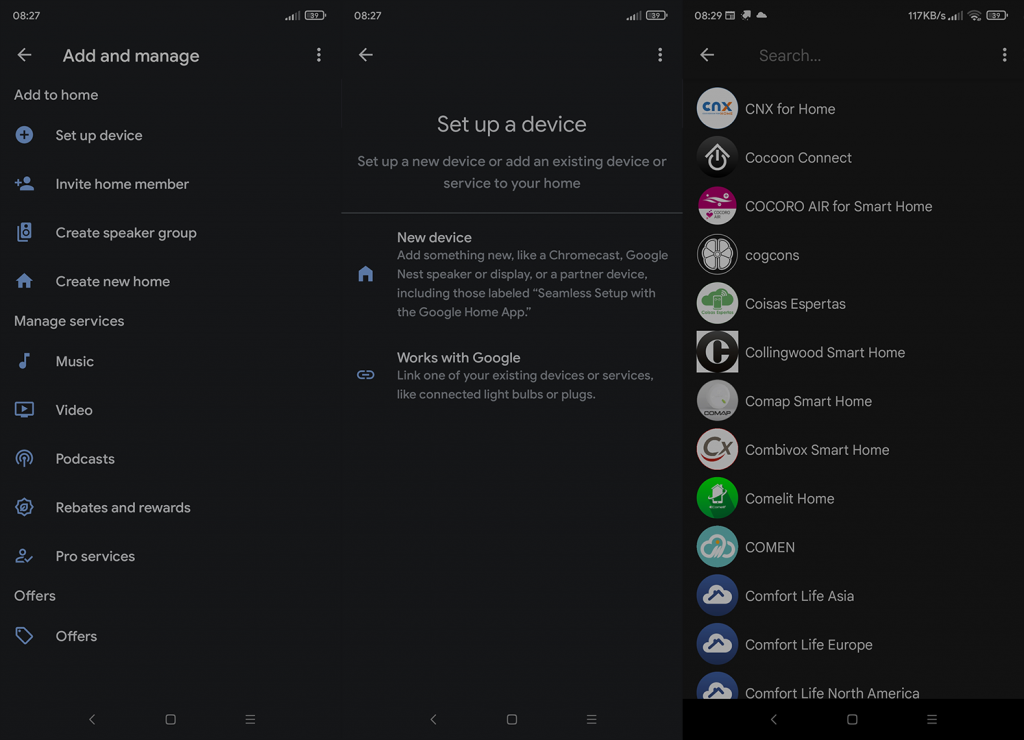
Voit myös kokeilla Bluetooth-pariliitosta nähdäksesi, näkyykö mainittu laite ollenkaan. Varmista, että Bluetooth-pariliitos on otettu käyttöön Home-asetuksissa ja yritä muodostaa Home/Nest-laite pariksi Bluetoothin kautta.
2. Varmista, että Bluetooth ja Sijainti ovat käytössä puhelimessasi
Jos käytät Google Homea iPhonessa, sinun on myönnettävä sille Bluetooth- ja Location-käyttöoikeus. Toisaalta Androidissa Google Home pyytää vain sijainnin käyttöoikeutta laitteiden lisäämiseksi. Varmista tämä mielessä, että sovellukselle (millä tahansa alustalla käytät) on myönnetty kaikki käyttöoikeudet.
Siirry Androidissa kohtaan Asetukset > Sovellukset > Kaikki sovellukset > Google Home > Luvat ja myönnä kaikki luvat varmistaaksesi, että Google Home toimii esteettä.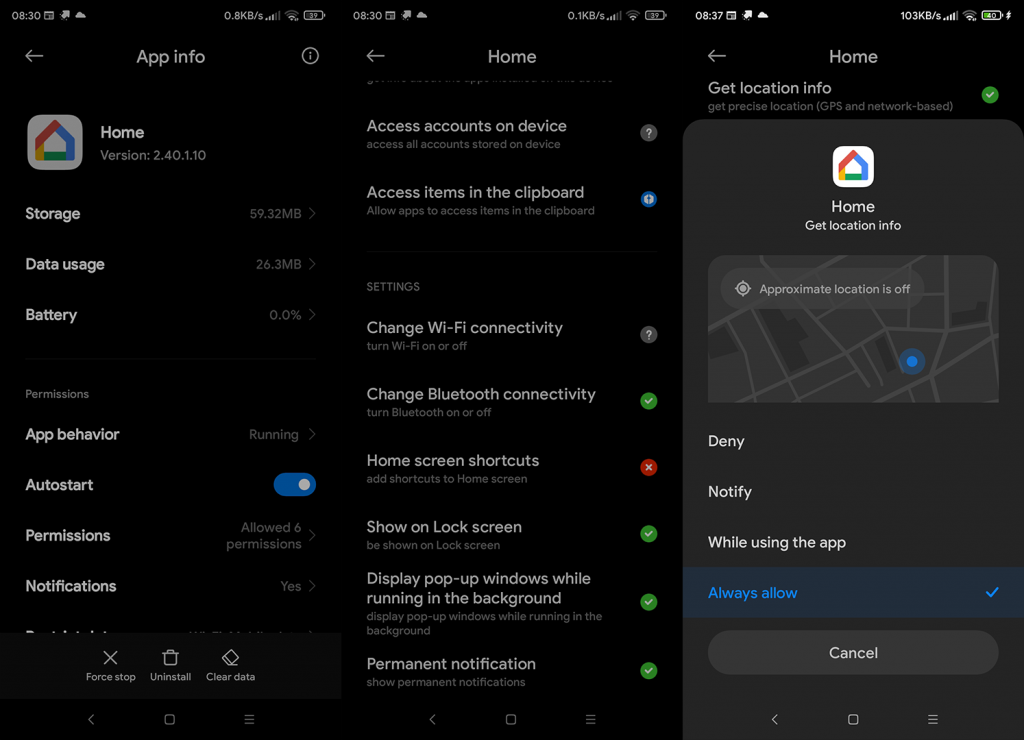
Jos käytät iOS-laitetta, siirry kohtaan Asetukset > Google Home. Täältä löydät kaikki käyttöoikeudet.
3. Tarkista verkkoyhteys
Jotta Google Home voisi yhdistää, ryhmitellä ja hyödyntää älylaitteita, kotitaloudesi vaatii vakaan verkkoyhteyden. Tämä on yleensä suurin ongelma monille käyttäjille, joilla on useita laitteita kytkettynä samanaikaisesti. Suosittelemme mesh-reitittimen lisäämistä tämän ratkaisemiseksi.
Lisäksi voit yrittää sammuttaa tai poistaa tilapäisesti käytöstä muita laitteita, kunnes yhdistät sinua häiritsevän laitteen. Sen jälkeen asioiden pitäisi mennä helpommin.
4. Nollaa Google Nest/Home
Jos mikään ei auta, harkitse Google Nestin/Homen tehdasasetusten palauttamista. Valitettavasti, vaikka Google Home on monessa suhteessa melko hyvä, siinä on paljon parannettavaa. Ja myös älylaitteita valmistavat OEM:t. Varmista siis, että palautat Google Homen tehdasasetuksiin, jotta vältetään tilapäinen pysähdys, pieni virhe, joka estää yhteyden.
Voit tehdä sen painamalla pohjassa olevaa painiketta ja pitämällä sitä painettuna, kunnes kuulet signaalin. Joillakin älynäytöillä, kuten Google Nest Hubilla, molempien äänenvoimakkuuspainikkeiden painaminen 10 sekunnin ajan tuottaa saman tuloksen. Tehdasasetusten palauttamisen jälkeen määritä Home uudelleen Google Home -sovelluksessa ja yritä muodostaa yhteys ongelmalliseen laitteeseen vielä kerran.
Sen pitäisi tehdä se. Kiitos, että luit, ja voit vapaasti jakaa ajatuksesi, kysymyksesi tai ehdotuksesi kanssamme. Kommenttiosio on juuri alla ja odotamme kuulevamme sinusta.
![Xbox 360 -emulaattorit Windows PC:lle asennetaan vuonna 2022 – [10 PARHAAT POINTA] Xbox 360 -emulaattorit Windows PC:lle asennetaan vuonna 2022 – [10 PARHAAT POINTA]](https://img2.luckytemplates.com/resources1/images2/image-9170-0408151140240.png)
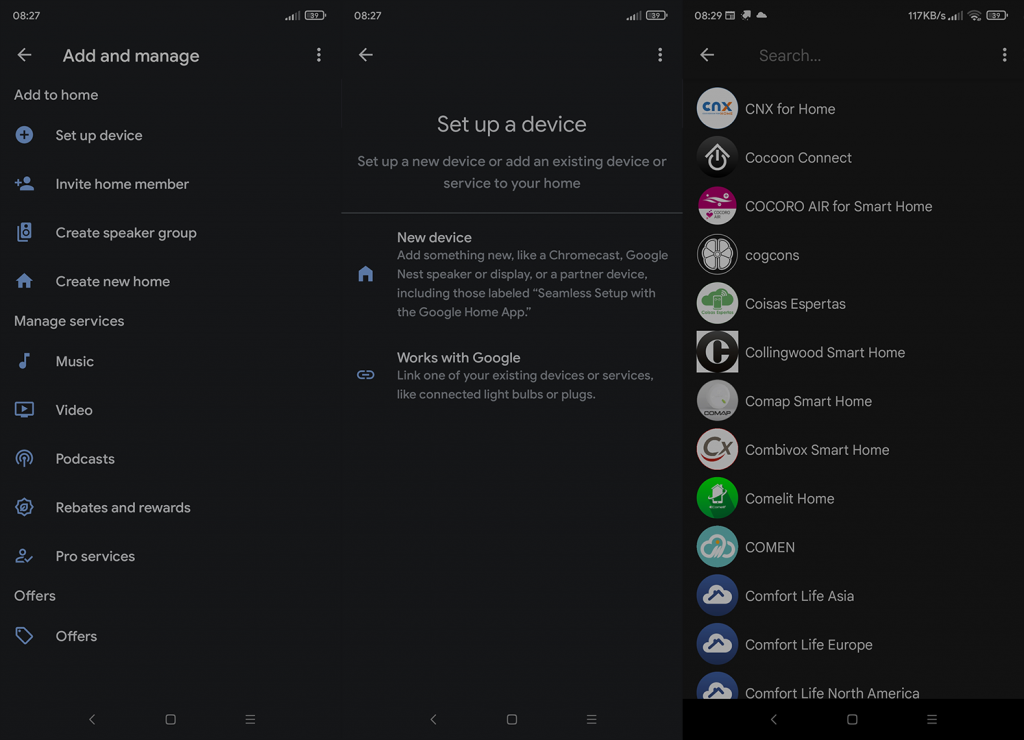
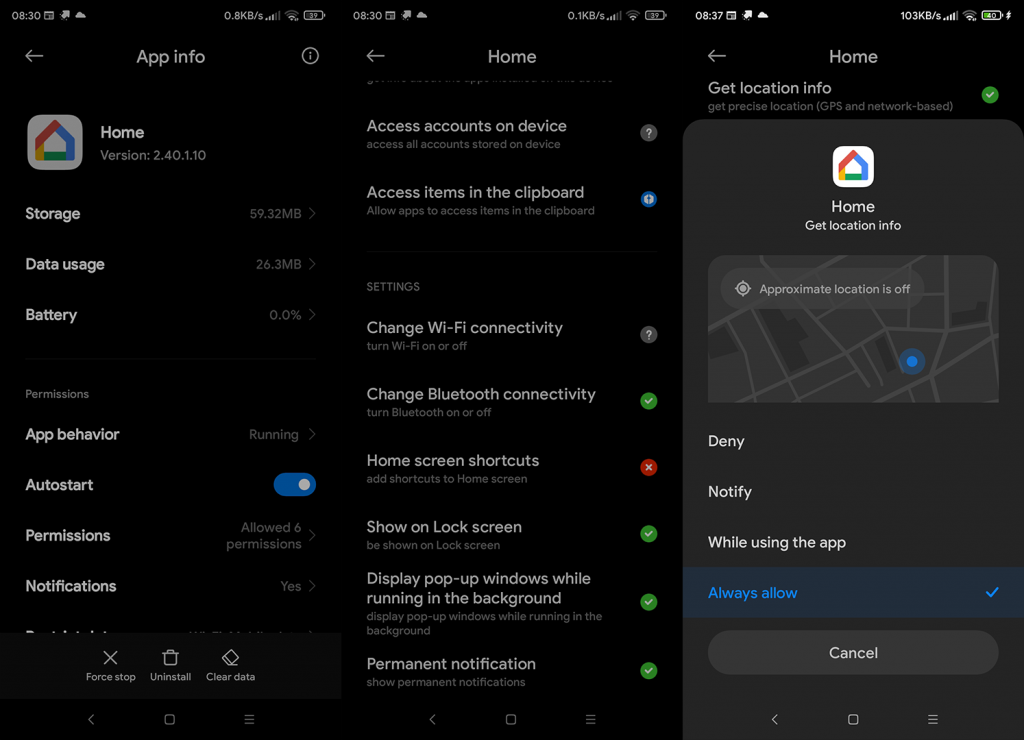
![[100 % ratkaistu] Kuinka korjata Error Printing -viesti Windows 10:ssä? [100 % ratkaistu] Kuinka korjata Error Printing -viesti Windows 10:ssä?](https://img2.luckytemplates.com/resources1/images2/image-9322-0408150406327.png)




![KORJAATTU: Tulostin on virhetilassa [HP, Canon, Epson, Zebra & Brother] KORJAATTU: Tulostin on virhetilassa [HP, Canon, Epson, Zebra & Brother]](https://img2.luckytemplates.com/resources1/images2/image-1874-0408150757336.png)

![Kuinka korjata Xbox-sovellus, joka ei avaudu Windows 10:ssä [PIKAOPAS] Kuinka korjata Xbox-sovellus, joka ei avaudu Windows 10:ssä [PIKAOPAS]](https://img2.luckytemplates.com/resources1/images2/image-7896-0408150400865.png)
